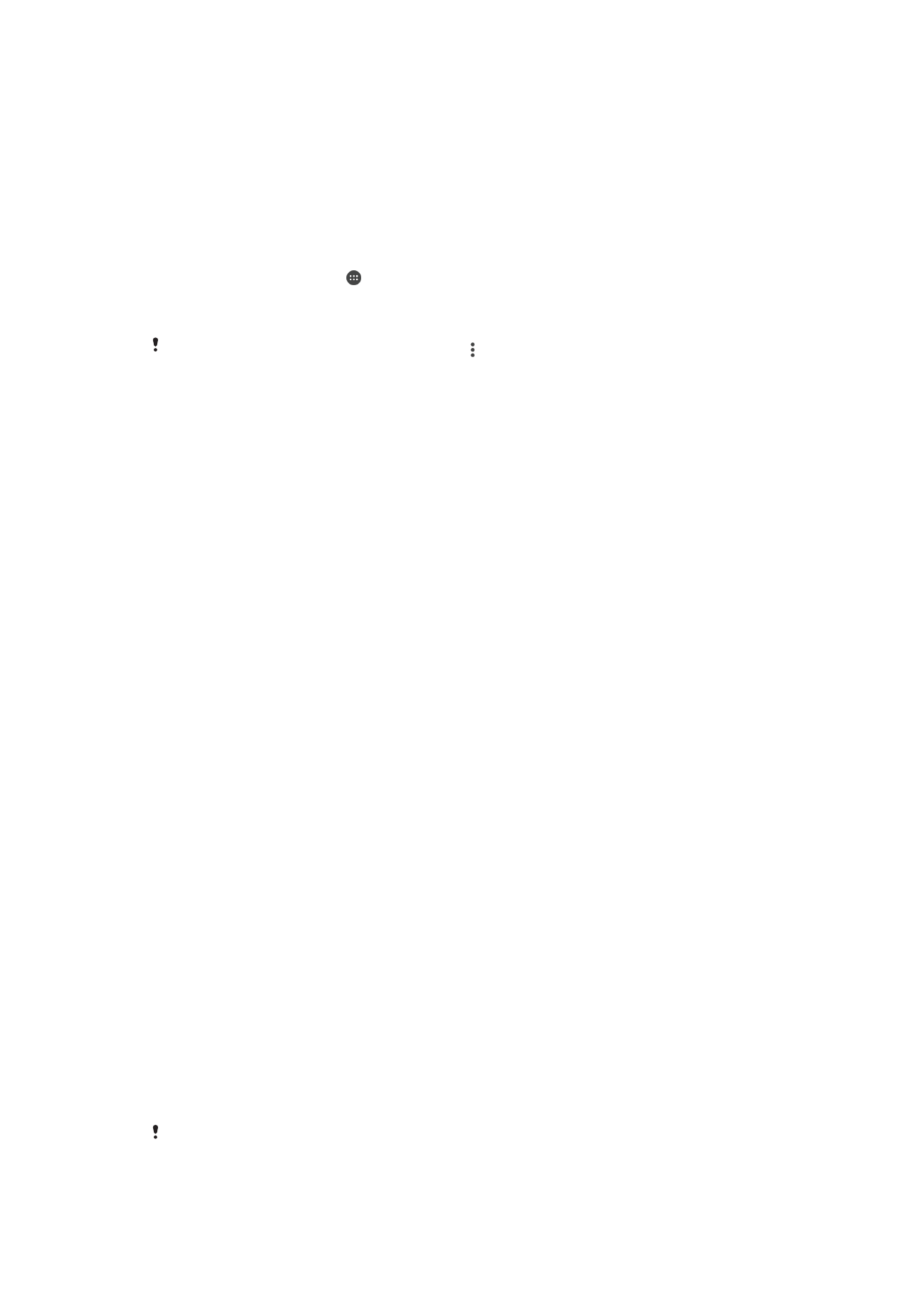
বিষয়িস্তুর ি্যাক আে পনওয়া ও েুনঃস্থােন করা
সাধারণত, আপিার িরটাগুনি, নভনরওগুনি এবং অি্যাি্য ব্যনক্তেত সামগ্রী শুধুমা্রে আপিার যরন্ত্রর
অভ্যন্তরীণ কমমনররত রাখা উনচত িয়৷ আপিার যন্ত্র ক্ষনতগ্রস্ত, হানররয় বা চুনর কেরি এটির
অভ্যন্তরীণ কমমনররত সনঞ্চত করটা পুিরুদ্ধার করা অসম্ভব৷ ব্যাকআপ বািারিার জি্য Xperia™
Companion অ্যান্লিরকিি ব্যবহার করার প্রস্তাবিা ক্ওয়া হয় যা আপিার করটারক একটি বানহ্যক
যন্ত্ররত সুরনক্ষত রারখ। যন্ আপনি যরন্ত্রর সফ্টওয়্যাররক িতুি Android সংস্কররণ আপররট কররি
এই পদ্ধনতটি নবরিষভারব প্রস্তানবত৷
আপনি একটি ি্যাক্টনর কসটিং এ করটা নররসট করার আরে করটার ব্যাকআপ কিওয়ার জি্য
Xperia™ ব্যাকআপ এবং পুিঃ্থিাপি অ্যান্লিরকিি প্রস্তানবত৷ এই অ্যান্লিরকিি ন্রয় আপনি ককারিা
অিিাইি অ্যাকাউর্টে, একটি SD কাররদে বা একটি USB কহাস্ট অ্যারা্টিাররর মারধ্যরম আপিার
যরন্ত্রর সারথ সংযুক্ত করা একটি বানহ্যক USB সঞ্চয় যরন্ত্র করটার ব্যাকআপ নিরত পাররি।
Google ব্যাকআপ এবং পুিঃ্থিাপি অ্যান্লিরকিি ন্রয়, আপনি একটি Google সাভদোরর করটার
ব্যাক আপ নিরত পাররবি।
কনম্পউটারর করটার ব্যাকআপ কিওয়া
আপিার যরন্ত্রর করটার PC বা Apple
®
Mac
®
কনম্পউটারর ব্যাকআপ নিরত Xperia™ Companion
সফ্টওয়্যার ব্যবহার করুি। আপনি নিন্মনিনখত প্রকাররর করটার ব্যাক আপ নিরত পাররি:
•
কি িেগুনি
•
পাঠ্য বাতদোগুনি
•
ক্যারিন্ডার
•
কসটিংস
•
সংেীত ও নভনরওগুনির মরতা নমনরয়া িাইি
•
েনব ও নচ্রেগুনি
একটি কনম্পউটার ব্যবহার করর আপিার করটার ব্যাকআপ নিরত
1
একটি USB Type-C™ ককবি ব্যবহার করর আপিার যরন্ত্রর স্ক্রীি আিিক করুি এবং
কসটিরক একটি কনম্পউটাররর সরঙ্গ সংরযাে করুি৷
2
Xperia™ Companion সফ্টওয়্যারটি স্বয়ংন্রিয় ভারব শুরু িা হরি আপিার কনম্পউটারর
কসটি খুিুি। নকেুক্ষণ পর, কনম্পউটার আপিার যন্ত্র সিাক্ত করর। আপিার যরন্ত্র
ফাইিগুবি স্থানান্তর করুন কমার নিবদোচি কররত ভুিরবি িা।
3
Xperia™ Companion প্রধাি নস্ক্ররি ি্যাক আে ন্লিক করুি।
4
আপিার যন্ত্র কথরক করটার ব্যাকআপ নিরত অি-স্ক্রীি নির্দেিাবিী অিুসরণ করুি৷
আপনি যন্ Xperia™ Companion ইিস্টি িা করর থারকি তাহরি আপনি যখি আপিার যন্ত্রটিরক
কনম্পউটাররর সারথ সংরযাে কররি তখি এটিরক ইিস্টি করার সুপানরি করা হয়।
46
এটি এই প্রকািিার একটি ই্টোররিট সংস্করণ। © শুধুমা্রে নিজস্ব ব্যবহাররর জি্যই মুদ্রণ করুি।
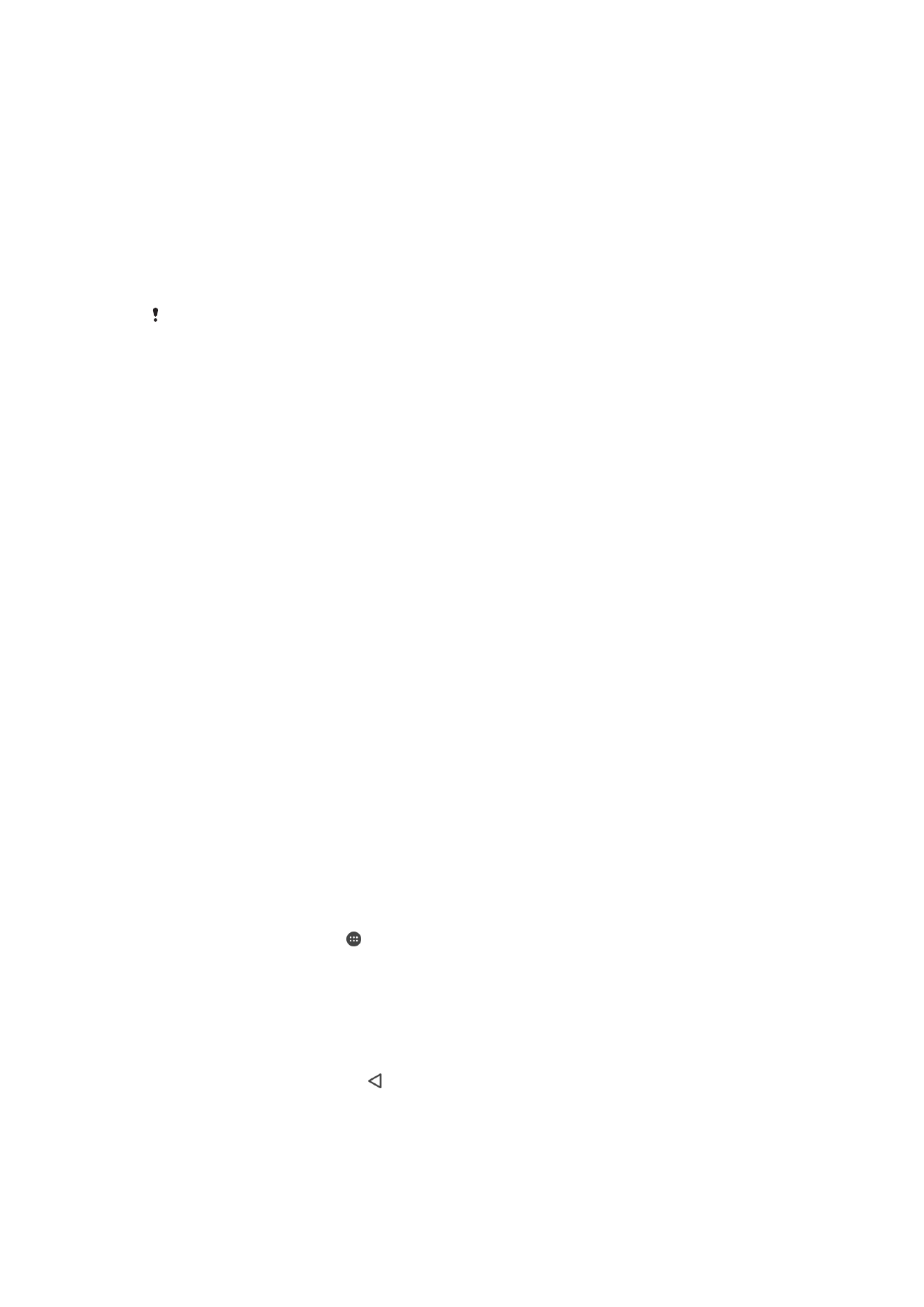
একটি কনম্পউটার ব্যবহার করর আপিার করটা পুিঃ্থিানপত কররত
1
একটি USB Type-C™ ককবি ব্যবহার করর আপিার যরন্ত্রর স্ক্রীি আিিক করুি এবং
কসটিরক একটি কনম্পউটাররর সরঙ্গ সংরযাে করুি৷
2
Xperia™ Companion সফ্টওয়্যারটি স্বয়ংন্রিয় ভারব শুরু িা হরি আপিার কনম্পউটারর
কসটি খুিুি। নকেুক্ষণ পর, কনম্পউটার আপিার যন্ত্র সিাক্ত করর। আপিার যরন্ত্র
ফাইিগুবি স্থানান্তর করুন কমার নিবদোচি কররত ভুিরবি িা।
3
Xperia™ Companion প্রধাি নস্ক্ররি েুনঃস্থাবেি করুন ন্লিক করুি।
4
ব্যাকআপ করকরদেগুনি কথরক একটি ব্যাকআপ িাইি নিবদোচি করুি, তারপরর েরিি্তী ন্লিক
করুি এবং আপিার যন্ত্র কথরক আপিার করটা ব্যাক আপ কররত স্ক্রীরি-ক্ওয়া নির্দেিাবিী
অিুসরণ করুি৷
আপনি যন্ Xperia™ Companion ইিস্টি িা করর থারকি তাহরি আপনি যখি আপিার যন্ত্রটিরক
কনম্পউটাররর সারথ সংরযাে কররি তখি এটিরক ইিস্টি করার সুপানরি করা হয়।
Xperia™ ব্যাক আপ এবং পুিঃ্থিাপি অ্যান্লিরকিি ন্রয় করটার ব্যাক আপ কিওয়া
Xperia™ ব্যাকআপ এবং পুিঃ্থিাপি অ্যান্লিরকিি ব্যবহার করর, আপনি একটি অিিাইি বা একটি
্থিািীয় করটা ব্যাকআপ বািারত পাররি৷ নিয়নমতভারব করটা সঞ্চয় করার জি্য আপনি তা
ম্যািুয়ানি কররত পাররি বা স্বয়ংন্রিয় ব্যাকআপ ন্রিয়া চািু কররত পাররি৷
আপনি একটি ি্যাক্টনর কসটিং এ করটা নররসট করার আরে করটার ব্যাকআপ কিওয়ার জি্য
Xperia™ ব্যাকআপ এবং পুিঃ্থিাপি অ্যান্লিরকিি প্রস্তানবত৷ এই অ্যান্লিরকিি ন্রয় আপনি ককারিা
অিিাইি অ্যাকাউর্টে, একটি SD কাররদে বা একটি USB কহাস্ট অ্যারা্টিাররর মারধ্যরম আপিার
যরন্ত্রর সারথ সংযুক্ত করা একটি বানহ্যক USB সঞ্চয় যরন্ত্র নিরম্নাক্ত প্রকাররর করটার ব্যাকআপ
নিরত পাররি৷
•
পনরনচনতগুনি
•
আরিাচিাগুনি
•
কি িে
•
ক্যারিন্ডার
•
ইরমি অ্যাকাউ্টেগুনি
•
Wi-Fi অ্যাকাউ্টেগুনি
•
যন্ত্র কসটিংস
•
অ্যান্লিরকিিগুনি
•
Xperia™ কহাম পনররিখ
স্বয়ংন্রিয় ব্যাকআপ ন্রিয়া ্থিাপি কররত
1
আপনি যন্ আপিার সামগ্রী একটি USB সঞ্চয় যরন্ত্র ব্যাকআপ করর থারকি তাহরি
নিন্চিত করুি কয USB কহাস্ট অ্যারা্টিার ব্যবহাররর মারধ্যরম সঞ্চয় যন্ত্রটি আপিার যরন্ত্রর
সারথ সংযুক্ত ররয়রে৷ আপনি যন্ একটি SD কাররদে ব্যাকআপ করর থারকি তাহরি নিন্চিত
করুি কয SD কারদেটি আপিার যরন্ত্র সঠিক ভারব মাউ্টে করা ররয়রে৷ আপনি ককারিা
অিিাইি অ্যাকাউর্টে নবষয়বস্তুর ব্যাক আপ নিরি, আপনি আপিার Google™ অ্যাকাউর্টে
সাইি ইি করররেি নকিা নিন্চিত করুি।
2
আপিার পহাম ব্ক্রিন কথরক, আিরতা চাপুি।
3
পসটিংস > ি্যাকআে ও েুনরায় পসট খুঁজুি এবং আিরতা চাপুি।
4
Xperia™ ি্যাকআে এিং েুনঃস্থােন-এর অধীরি স্বয়ংব্রিয় ি্যাকআে আিরতা চাপুি৷
5
স্বয়ংন্রিয় ব্যাকআপ ন্রিয়া চািু কররত, চািু-বন্ধ সু্যইচ আিরতা চাপুি।
6
ব্যাকআপ কিওয়া িাইিগুনি ককাথায় সংরক্ষণ কররবি তা নিবদোচি করুি৷
7
ই্ছো হরি একটি ব্যাকআপ ন্রিরকারয়নন্স, ব্যাকআরপর সময় এবং ব্যাকআপ কিওয়ার জি্য
নিন্দেষ্ট করটাটি নিবদোচি করুি৷ অি্যথায় নরিল্ট কসটিংস অিুসারর ব্যাকআপ সম্পূণদে হয়।
8
আপিার কসটিংস সঞ্চয় কররত, আিরতা চাপুি৷
47
এটি এই প্রকািিার একটি ই্টোররিট সংস্করণ। © শুধুমা্রে নিজস্ব ব্যবহাররর জি্যই মুদ্রণ করুি।
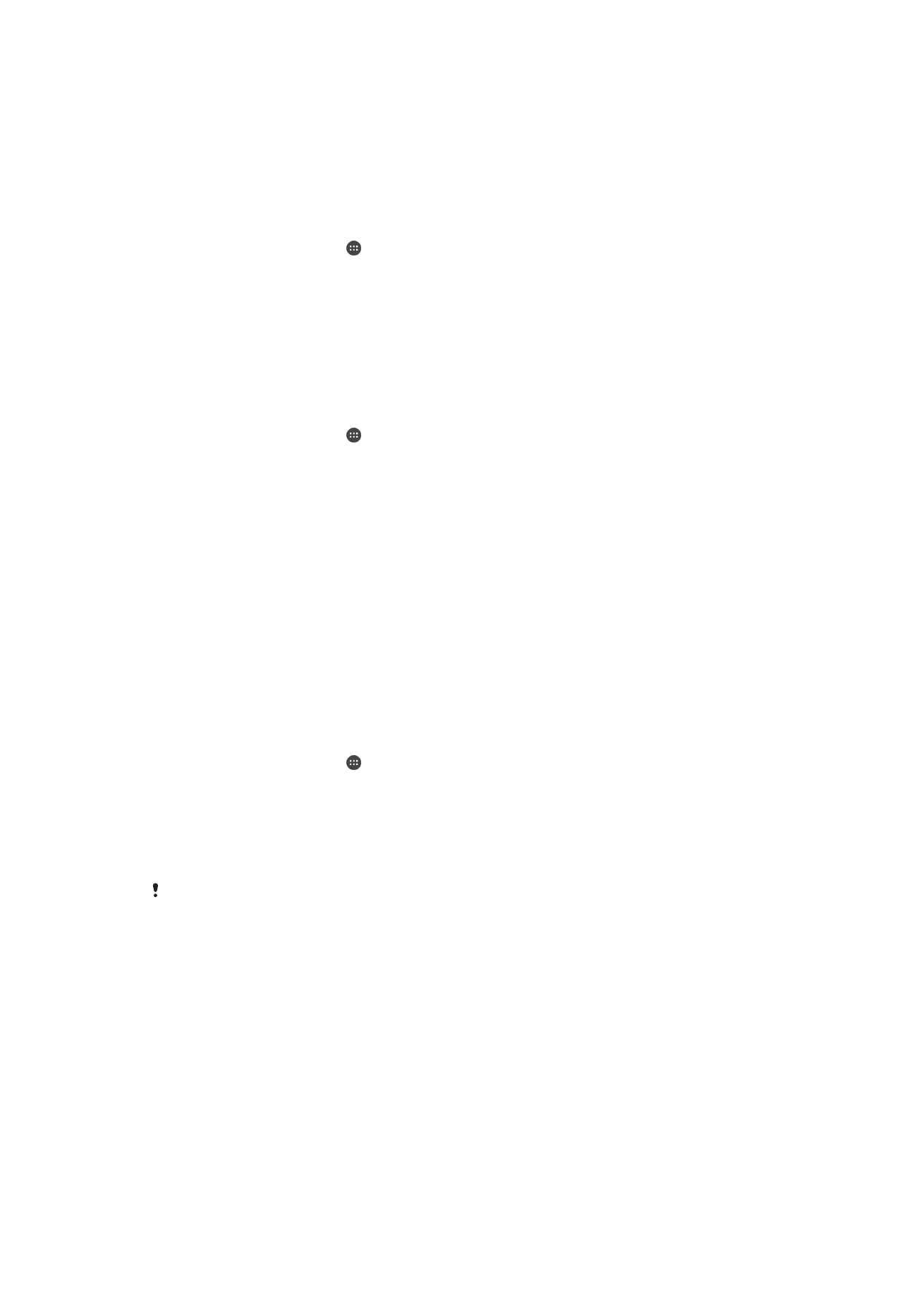
ম্যািুয়ানি নবষয়বস্তুর ব্যাক আপ নিরত
1
আপনি যন্ আপিার সামগ্রী একটি USB সঞ্চয় যরন্ত্র ব্যাকআপ করর থারকি তাহরি
নিন্চিত করুি কয USB কহাস্ট অ্যারা্টিার ব্যবহাররর মারধ্যরম সঞ্চয় যন্ত্রটি আপিার যরন্ত্রর
সারথ সংযুক্ত ররয়রে৷ আপনি যন্ একটি SD কাররদে ব্যাকআপ করর থারকি তাহরি নিন্চিত
করুি কয SD কারদেটি আপিার যরন্ত্র সঠিক ভারব িাোরিা ররয়রে৷ আপনি ককারিা
অিিাইি অ্যাকাউর্টে নবষয়বস্তুর ব্যাক আপ নিরি, আপনি আপিার Google™ অ্যাকাউর্টে
সাইি ইি করররেি নকিা নিন্চিত করুি।
2
আপিার পহাম ব্ক্রিন কথরক, আিরতা চাপুি।
3
পসটিংস > ি্যাকআে ও েুনরায় পসট খুঁজুি এবং আিরতা চাপুি।
4
Xperia™ ি্যাকআে এিং েুনঃস্থােন-এর অধীরি আরও আিরতা চাপুি৷
5
ম্যানুয়ায়ির ি্যাকআে আিরতা চাপুি, তারপর একটি ব্যাকআপ েন্তব্য এবং কয করটার
ব্যাকআপ নিরত চাি তা নিবদোচি করুি৷
6
ি্যাক আে বনন আিরতা চাপুি৷
7
করটা যখি ব্যাকআপ হরয় যায় তখি সমাপ্ত আিরতা চাপুি৷
একটি ব্যাকআপ িাইি সম্পা্িা কররত
1
আপিার পহাম ব্ক্রিন কথরক, আিরতা চাপুি।
2
পসটিংস > ি্যাকআে ও েুনরায় পসট খুঁজুি এবং আিরতা চাপুি।
3
Xperia™ ি্যাকআে এিং েুনঃস্থােন-এর অধীরি আরও আিরতা চাপুি৷
4
ি্যাকআে ফাইি সম্পা্না. আিরতা চাপুি, তারপর ব্যাকআপ উতস এবং আপনি কয
করটা প্রকার নিবদোচি করুি যা আপনি মুেরত চাি৷
5
পডটা মুছুন আিরতা চাপুি।
6
নিন্চিত কররত ঠিক আয়ছ আিরতা চাপুি৷
7
করটা কমাোর পর, সমাপ্ত আিরতা চাপুি৷
ব্যাক আপ কিওয়া নবষয়বস্তু পুিঃ্থিাপি কররত
1
আপনি ককারিা USB সঞ্চয়্থিাি যন্ত্র কথরক নবষয়বস্তু পুিঃ্থিাপি কররি সঞ্চয়্থিাি যন্ত্রটি
USB কহাস্ট অ্যারা্টিার ব্যবহার করর আপিার যরন্ত্রর সারথ সংযুক্ত আরে তা নিন্চিত
করুি। আপনি ককারিা SD কারদে কথরক নবষয়বস্তু পুিঃ্থিাপি কররি SD কারদেটি আপিার
যরন্ত্র সঠিক ভারব কঢাকারিা হরয়রে তা নিন্চিত করুি। আপনি Xperia ব্যাকআপ এবং
পুিঃ্থিাপি পনররষবা কথরক নবষয়বস্তু পুিঃ্থিাপি কররি, আপনি আপিার Google™
অ্যাকাউর্টে সাইি ইি করররেি তা নিন্চিত করুি।
2
আপিার পহাম ব্ক্রিন কথরক, আিরতা চাপুি।
3
পসটিংস > ি্যাকআে ও েুনরায় পসট খুঁজুি এবং আিরতা চাপুি।
4
Xperia™ ি্যাকআে এিং েুনঃস্থােন-এ পডটা েুনঃস্থাবেি করুন আিরতা চাপুি, তারপর
পুিঃ্থিাপি উৎস এবং আপনি কয করটা পুিঃ্থিাপি কররত চাি তা নিবদোচি করুি৷
5
পডটা েুনঃস্থাবেি করুন আিরতা চাপুি৷
6
নবষয়বস্তু পুিঃ্থিানপত হওয়ার পর, সমাপ্ত আিরতা চাপুি৷
মরি রাখরবি আপনি ব্যাকআপ কিওয়ার পরর আপিার করটা এবং কসটিংরস করা কযরকারিা পনরবতদেি কযমি
আপিার ইিস্টি করা কযরকারিা িতুি অ্যাপ পুিঃ্থিাপি প্রন্রিয়ার সমরয় তা মুরে যায়৷
Google ব্যাক আপ এবং পুিঃ্থিাপি অ্যান্লিরকিি ন্রয় করটার ব্যাক আপ কিওয়া
Google ব্যাক আপ এবং পুিঃ্থিাপি অ্যান্লিরকিি ব্যবহার করর, আপনি একটি Google সাভদোরর
করটার ব্যাক আপ নিরত পাররবি। আপনি ককারিা অ্যান্লিরকিি আবার ইিস্টি করার সমরয়
অ্যান্লিরকিি করটা এবং কসটিংস পুিঃ্থিানপত কররত স্বয়ংন্রিয় পুিঃ্থিানপত ববনিষ্ট্যটিও চািু কররত
পাররি।
এই অ্যান্লিরকিাি ন্রয় আপনি নিম্ননিনখত প্রকাররর করটার ব্যাক আপ নিরত পাররবি:
•
অ্যান্লিরকিিগুনি
•
বুকমাকদেগুনি
•
Wi-Fi কিটওয়াকদেগুনি
•
অি্যাি্য কসটিংস
48
এটি এই প্রকািিার একটি ই্টোররিট সংস্করণ। © শুধুমা্রে নিজস্ব ব্যবহাররর জি্যই মুদ্রণ করুি।
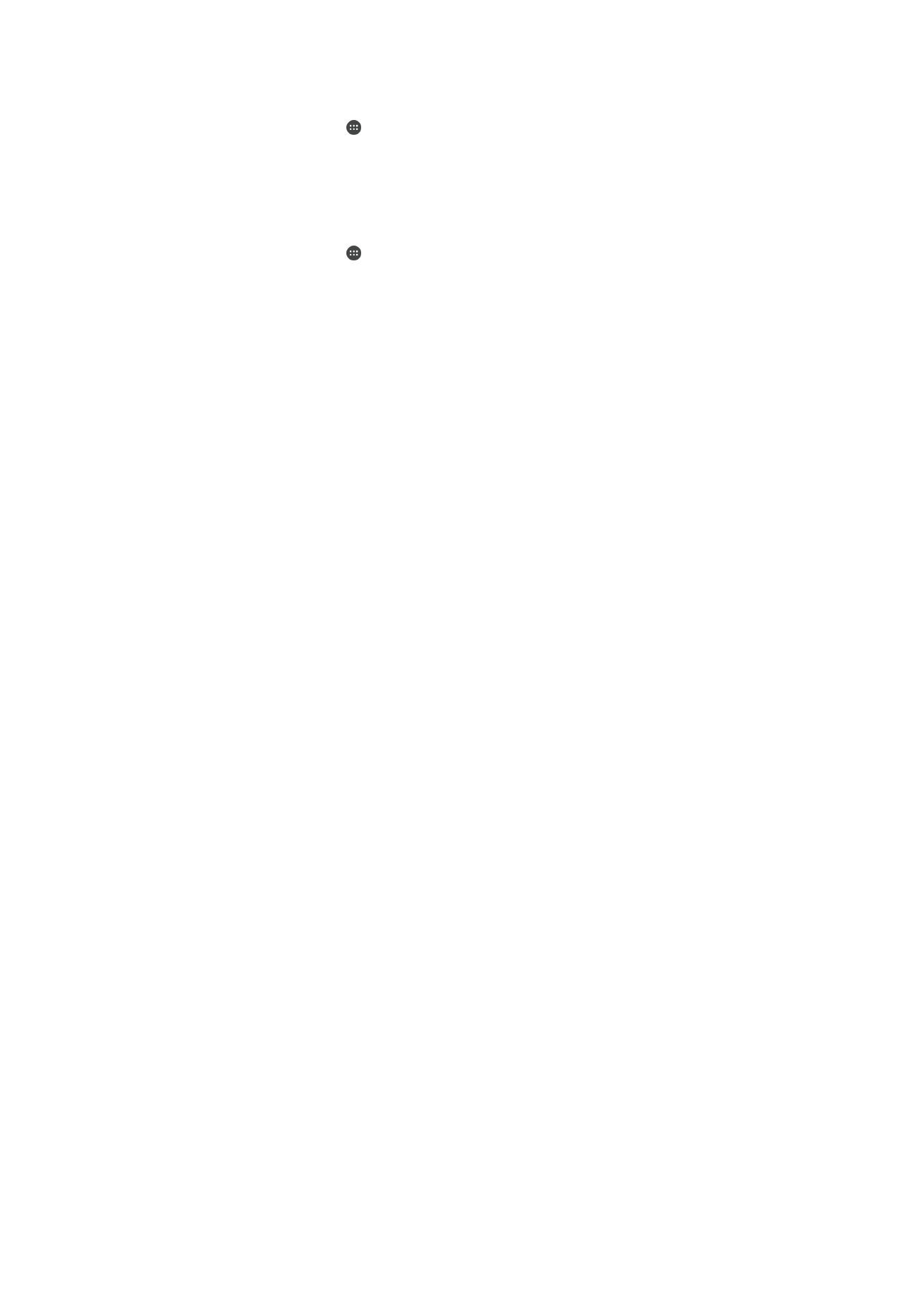
একটি Google™ অ্যাকাউর্টে সামগ্রীর ব্যাক আপ নিরত
1
আপিার পহাম ব্ক্রিন কথরক, আিরতা চাপুি।
2
পসটিংস > ি্যাকআে ও েুনরায় পসট খুঁজুি এবং আিরতা চাপুি।
3
Google™ ি্যাকআে এিং েুনঃস্থােন এ আমার পডটা ি্যাক আে বনন আিরতা চাপুি
এবং তারপরর স্লাইরার আিরতা চাপুি।
আপনি ককারিা অ্যান্লিরকিি আবার ইিস্টি করার সমরয় স্বয়ংন্রিয় পুিঃ্থিাপি চািু বা বন্ধ কররত
1
আপিার পহাম ব্ক্রিন কথরক, আিরতা চাপুি।
2
পসটিংস > ি্যাকআে ও েুনরায় পসট খুঁজুি এবং আিরতা চাপুি।
3
Google™ ি্যাকআে এিং েুনঃস্থােন এ,স্বয়ংব্রিয় েুনরুদ্ধার স্লাইরারর আিরতা চাপুি।
49
এটি এই প্রকািিার একটি ই্টোররিট সংস্করণ। © শুধুমা্রে নিজস্ব ব্যবহাররর জি্যই মুদ্রণ করুি।